Wenn Sie versuchen, das Windows-Subsystem für Linux zu starten, erhalten Sie möglicherweise die folgende Fehlermeldung - WSL funktioniert nicht mehr mit Fehler 0x80070003. Der Fehler tritt auf, wenn der Speicherort, den Sie zum Installieren Ihrer Distribution ausgewählt haben, nicht mehr vorhanden ist oder entweder gelöscht oder entfernt wurde. Hier ist, was Sie tun müssen, um das Problem zu beheben.
WSL funktioniert nicht mehr mit Fehler 0x80070003

Es ist nicht ungewöhnlich, dass bei der Installation einiger Apps in Windows Fehler auftreten und die WSL-Installation mit dem Fehler 0x8007003 fehlgeschlagen ist. Das Windows-Subsystem für Linux läuft nur auf Ihrem Systemlaufwerk (normalerweise ist dies Ihr Laufwerk C:). Wenn Sie die Distribution an einem anderen Ort (Laufwerk) installiert haben, erhalten Sie diesen Fehler. Sie sollten sicherstellen, dass Distributionen auf Ihrem Systemlaufwerk gespeichert sind, da der Microsoft Store für diese Distributionen normalerweise die Einstellung überschreibt und Ihr System zwingt, sie nur auf Ihrem Laufwerk C: (wo Ihr Windows installiert ist) zu installieren. Um dies zu beheben, gehen Sie wie folgt vor:.
- Öffnen Sie die Windows-Einstellungen
- Gehe zu System.
- Scrollen Sie nach unten zu Speicher.
- Wechseln Sie zum Abschnitt Weitere Speichereinstellungen.
- Klicken Sie auf Ändern, wo neue Inhalte gespeichert werden.
- Klicken Sie auf die Dropdown-Schaltfläche für die Option Neue Apps werden in der Option gespeichert.
- Wählen Sie den gewünschten Ort aus.
Wenn Sie mit der Auswahl der Linux-Distribution fertig sind, öffnen Sie die Windows-Einstellungen. Sie können es direkt öffnen mit dem Win+I Abkürzung.
Unter dem die Einstellungen Bildschirm, wählen Sie die System Fliese.
Scrollen Sie nach unten zum Lager Option im linken Bereich und klicken Sie, um sie zu öffnen.
Wechseln Sie auf die rechte Seite und gehen Sie zum Mehr Speicher Einstellungsbereich.
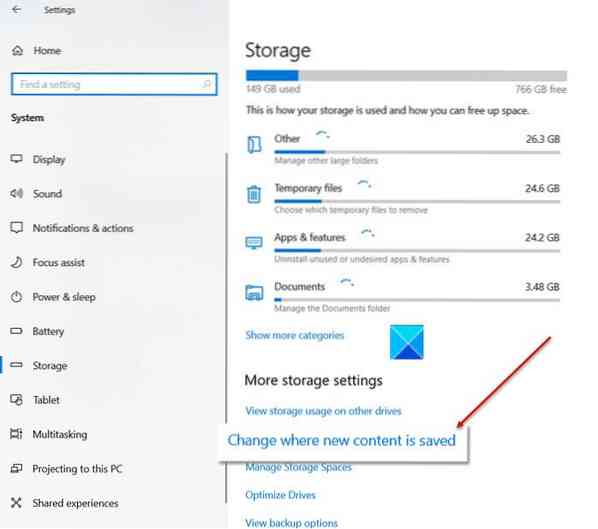
Klicken Sie darunter auf das Ändern, wo neue Inhalte gespeichert werden Verknüpfung.
Wenn Sie zu einem neuen Bildschirm weitergeleitet werden, klicken Sie auf die Dropdown-Schaltfläche unten Neue Apps werden gespeichert zur Option.
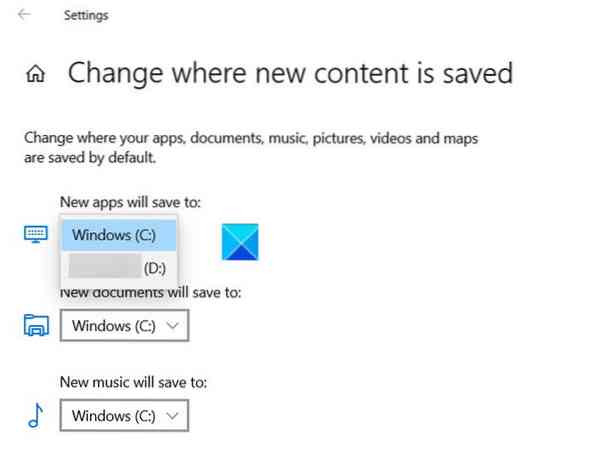
Wählen Sie das Laufwerk C: und schließen Sie das Fenster.
Versuchen Sie nun erneut, WSL zu installieren. Sie sollten die Installation fehlgeschlagen mit der Fehlermeldung 0x80070003 nicht mehr sehen.
Ich hoffe es hilft!
verbunden: Fehler beim Fork-Fehler mit Ubuntu unter Windows 10.

 Phenquestions
Phenquestions


